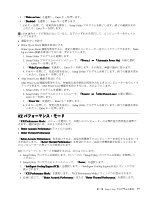Lenovo ThinkStation E31 (Japanese) User Guide - Page 92
Raid ボリュームの削, ディスクを, Raid の状態にリセットする
 |
View all Lenovo ThinkStation E31 manuals
Add to My Manuals
Save this manual to your list of manuals |
Page 92 highlights
4. 『RAID Level (RAID RAID Tab 5 Stripe Size Tab 6. 『Capacity Tab 7. Enter 8 Y 9. 追加の RAID 2 Exit し、Enter 10 Y RAID Intel Matrix Storage Manager option ROM Configuration Utility RAID RAID 1 Ctrl』+『I Intel Matrix Storage Manager option ROM 2 Delete RAID Volume Enter 3 RAID Delete 4 Y RAID RAID RAID 5. RAID 2 RAID RAID 79 RAID Exit Enter RAID RAID RAID 1 Ctrl』+『I Intel Matrix Storage Manager option ROM 2 Reset Disks to Non-RAID Enter 3 Enter 4 Y 5. 『Reset Disks to Non-RAID RAID 80 RAID RAID 79 RAID Exit Enter 80 ThinkStation

4.
『RAID
RAID
RAID
RAID Level
Level
Level
Level (RAID
(RAID
(RAID
(RAID レベル)』
フィールドで、矢印キーを使用して RAID レベルを選択し、Tab
キーを押します。
5. 適切な場合、
『Stripe
Stripe
Stripe
Stripe Size
Size
Size
Size (ストライプ・サイズ)』
フィールドで、矢印キーを使用してストライ
プ・サイズを選択し、Tab キーを押します。
6.
『Capacity
Capacity
Capacity
Capacity(容量)』
フィールドにボリューム・サイズを入力し、Tab キーを押します。
7. Enter キーを押し、ボリュームの作成を開始します。
8. 確認を求められたら『Y』を押して警告メッセージを受け入れ、ボリュームを作成します。
9. 追加の RAID ボリュームを作成するため、ステップ 2 に戻るか、 または
『Exit
Exit
Exit
Exit (終了)』
を選択
し、Enter キーを押します。
10. 終了を確認するプロンプトが出されたら『Y』キーを押します。
RAID
RAID
RAID
RAID ボリュームの削
除
このセクションでは、Intel Matrix Storage Manager option ROM Configuration Utility を使用して RAID ボ
リュームを削除する方法について説明します。
RAID ボリュームを削除するには、次のようにします。
1. コンピューターの起動中、プロンプトが出されたら、『Ctrl』+『I』キーを押して Intel Matrix Storage
Manager option ROM 構成ユーティリティーを実行します。
2. 上矢印キーと下矢印キーを使用して『
Delete
Delete
Delete
Delete RAID
RAID
RAID
RAID Volume
Volume
Volume
Volume
』を選択し、Enter を押します。
3. 矢印キーを使用して、削除する RAID ボリュームを選択して『Delete』を押します。
4. 確認を求められたら『Y』を押して警告メッセージを受け入れ、選択した RAID ボリュームの削
除を確認します。RAID ボリュームを削除すると、ハードディスク・ドライブは非 RAID の状態に
リセットされます。
5. RAID ボリュームの削除後、次のことが行えます。
•
ステップ 2 に戻り、さらに RAID ボリュームを削除します。
•
RAID ボリュームの作成については、79 ページの 『RAID ボリュームの作成』を参照してください。
•
上下の矢印キーを使用して、
『Exit
Exit
Exit
Exit (終了)』
を選択し、Enter キーを押します。
ディスクを
非
RAID
RAID
RAID
RAID の状態にリセットする
このセクションでは、ハードディスク・ドライブを非 RAID の状態にリセットする方法について説
明します。
ハードディスク・ドライブを非 RAID の状態にリセットするには、次のようにします。
1. コンピューターの起動中、プロンプトが出されたら、『Ctrl』+『I』キーを押して Intel Matrix Storage
Manager option ROM 構成ユーティリティーを実行します。
2. 上矢印キーと下矢印キーを使用して『
Reset
Reset
Reset
Reset Disks
Disks
Disks
Disks to
to
to
to Non-RAID
Non-RAID
Non-RAID
Non-RAID
』を選択し、Enter を押します。
3. 矢印キーおよびスペース・キーを使用し、リセットする個々の物理ハードディスク・ドライブに
マークを付けてから、 Enter キーを押して選択を完了します。
4. プロンプトが出されたら、『Y』キーを押して操作のリセットを確認します。
5. 『Reset Disks to Non-RAID』機能の完了後、次のことが行えます。
•
RAID ボリュームの削除については、80 ページの 『RAID ボリュームの削除』を参照してください。
•
RAID ボリュームの作成については、79 ページの 『RAID ボリュームの作成』を参照してください。
•
上下の矢印キーを使用して、
『Exit
Exit
Exit
Exit (終了)』
を選択し、Enter キーを押します。
80
ThinkStation
ユーザー・ガイド